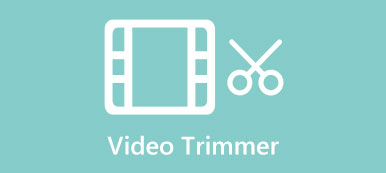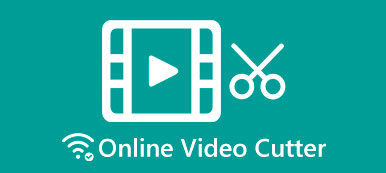多くの場合、編集中にビデオをカットして不要なコンテンツを削除する必要があります。 iOS ユーザーは、組み込みの編集機能を使用して、ビデオ クリップの最初または最後からフッテージを直接削除できます。 市場で提供されているほとんどすべてのビデオ エディターには、ビデオ トリミング機能が搭載されています。 一番良いのは何ですか MP4カッター?

この投稿では、Mac、Windows PC、iPhone、iPad、および Android フォン向けの 4 つの最高の MP4 カッター アプリをリストします。 基本的な機能を確認し、好みの機能を選択して、品質を損なうことなく MPXNUMX ビデオをトリミングできます。
- パート 1. Mac および Windows PC 用の MP4 トリマー
- パート 2. 無料オンライン MP4 カッターの推奨事項
- パート 3. iPhone および Android 用の MP4 カッター アプリ
- パート 4. MP4 カッター トリマーのよくある質問
パート 1. Mac および Windows 3/4/11/10 PC および Mac 用の上位 8 つの MP7 ビデオ トリマー
コンピューターで MP4 ビデオを編集し、品質を落とさずにカットしたい場合は、以下の 4 つの推奨 MP4 カッターに頼ることができます。 MP4、MOV、AVI、FLV、MXNUMXA、MPEG、MKV など、一般的に使用されるすべてのビデオ形式をサポートしています。 ビデオのトリミングに加えて、必要な他の編集機能も備えています。
Video Converter Ultimate – Windows PC と Mac に最適な MP4 カッター
動画変換 究極 は、MP4 ビデオのトリミング、マージ、クロップ、回転、反転、強化に役立つ、すべての機能を備えたビデオ編集および変換ソフトウェアです。 個体を搭載 ビデオトリマー 高品質でビデオ クリップをカットまたは分割するためのツール。 MP4カッターとして、8K/5K/4K、1080p/720p HD、SD動画に高い対応。 さらに、高度なマルチ GPU アクセラレーション テクノロジを採用して、ビデオを効果的にトリミングおよび編集できるようにします。

4,000,000+ ダウンロード
この MP4 ビデオ トリマーをコンピューターに無料でダウンロードし、 ツールボックス 検索するタブ ビデオトリマー。それを開いて + ボタンをクリックして MP4 ビデオをインポートします。ビデオがロードされるとすぐに、内蔵のメディア プレーヤーが再生を開始します。

この MP4 カッターは、MP4 ビデオをトリミングまたは分割するためのさまざまなオプションを提供します。 左右のトリミング バーを手動でドラッグして、ビデオをカットできます。 または、特定の開始時刻と終了時刻を入力してトリミングすることもできます。 また、その使用することができます セグメントを追加 および 高速分割 ビデオファイルをすばやく編集する機能。 ご覧のとおり、この MP4 トリマーを使用すると、XNUMX つ以上のビデオ クリップを XNUMX つに結合できます。 ビデオにフェードインおよびフェードアウト効果を適用できます。

Shotcut – オープンソースの MP4 トリマー アプリ
ショットカット は、Windows および macOS ユーザー向けの使いやすいビデオ カット ツールです。 FFmpeg のおかげで、よく使用されるすべてのビデオおよびオーディオ形式とコーデックと互換性があります。 ストーリーボードの代わりにトラックを追加することで、MP4 ビデオを自由にカットするために使用できます。 4Kまでの高解像度動画に対応。 Shotcut は、入力およびプレビュー モニタリング用に Blackmagic Design SDI および HDMI も設計しています。 この無料 MP4 ビデオ カッターは、Shotcut の公式 Web サイトからダウンロードできます。
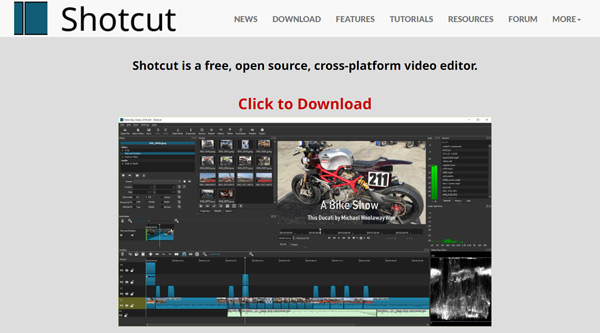
コンピューターで Shotcut を開き、 ファイルを開く MP4ビデオをロードします。 プレビュー ウィンドウの下にあるトリミング バーを自由にドラッグして、ビデオをトリミングできます。 Shotcut には、その他の便利な編集機能も用意されています。 追加したビデオをタイムラインにドラッグして、さらに編集することができます。 さらに、Shotcut を使用して、画面、Web カメラ、オーディオをキャプチャし、ネットワーク コンテンツをストリーミングできます。
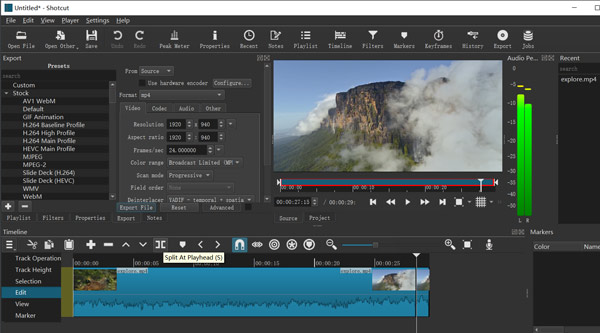
iMovie – Mac のデフォルトの MP4 カッター
iMovieの は、Mac、iPhone、iPad などの Apple 製品の公式ビデオ編集ソフトウェアです。 さまざまな編集作業に対応するために、どの Mac にもプリインストールされています。 iMovie には、トリム、分割、結合、クロップ、回転、反転など、多くの基本的な編集機能があります。 MOV、MP4、M4V、FLV、3GP、AVI の動画を無料でカットできます。 MP4 ビデオを iMovie に追加し、タイムラインにドラッグして、必要に応じてカットまたは分割できます。

パート 2. 無料オンライン MP4 カッターの推奨事項
ビデオ クリップをトリミングするためのオンライン MP4 カッターは、インターネット上で簡単に見つけることができます。 このパートでは、人気のある XNUMX つのパートを紹介します。
123APPS オンライン ビデオ トリマー
123APPS は、ビデオ、オーディオ、PDF などを編集するためのさまざまなオンライン ツールを提供しています。 それは個人を持っています オンラインビデオトリマー MP4 ビデオ クリップを無料でカットするには。 MP4 以外にも、FLV、AVI、MOV、WMV、WebM、およびその他の一般的に使用されるビデオ形式もサポートしています。 無料オンライン MP4 カッターとして、最大 4GB のビデオ ファイルをトリミングできます。 Chrome、Safari、Edge、および Firefox で使用できます。 ビデオのトリミングページに入ると、 オープンファイル ボタンをクリックして、MP4ビデオをアップロードします。
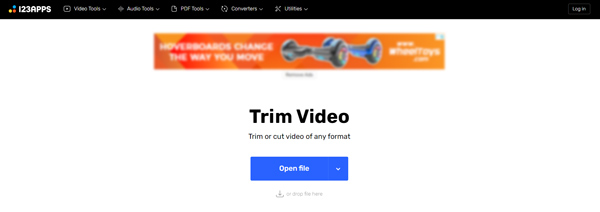
MP4 ファイルがアップロードされると、トリミング バーを自由にドラッグしてトリミングできます。 また、回転、反転、トリミング、ループ、解像度の変更、速度の変更、およびその他の機能も提供します。 ビデオをカットした後、それらを使用して必要に応じて編集できます。 この MP4 カッター オンラインは、出力ビデオに透かしを挿入しません。
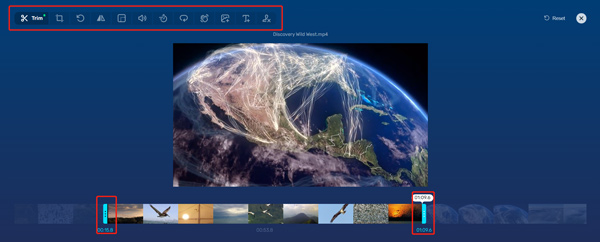
VEED.IO ビデオ カッター
VEED.IO ビデオ カッター あなたを助けられる MP4 でビデオをトリミングする、MOV、AVI、WMV などをオンラインで。 MP4 ビデオをアップロードしたら、左右のトリミング バーをドラッグしてカットできます。 また、 スプリット ビデオをいくつかのセグメントにすばやく分割する機能。 さらに、ビデオの明るさ、コントラスト、彩度、および露出を設定し、シャープネス、ノイズ、およびその他の効果を調整できます。 このオンライン MP4 カッターを使用すると、ビデオの速度を変更したり、音量をカスタマイズしたり、その他の操作を行ってビデオを最適化したりできます。
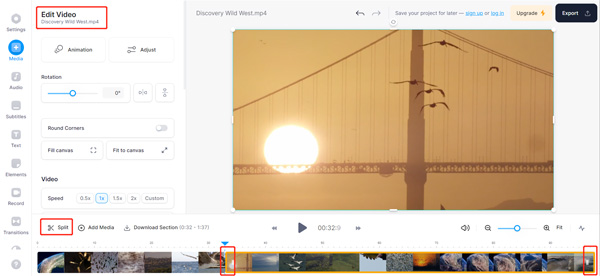
多くのプレミアム機能は、Pro バージョンに限定されていることに注意してください。 トリミングしたビデオをエクスポートする場合、高品質で保存するにはプレミアム アカウントにアップグレードする必要があります。
パート 3. iPhone、iPad、および Android Phone 用の MP4 カッター アプリ
iOS ユーザーは、写真アプリでビデオを直接編集およびカットできます。 Android フォンで MP4 ビデオをトリミングするにはどうすればよいですか? 実際、App Store や Google Play Store から多くの MP4 カッター アプリを簡単に見つけることができます。 このパートでは、4 つの便利な MPXNUMX ビデオ トリマー アプリを紹介します。
Googleフォト
Googleフォト 主に、Android デバイスで写真やビデオを管理および整理するために使用されます。 また、iPhone および iPad ユーザー向けの iOS アプリも提供しています。 Google フォトには、ポータブル デバイスに保存されているビデオ クリップ用の高度な編集スイートがあります。 Google フォト アプリで MP4 ビデオを開き、[編集] をタップして、トリム ハンドルをドラッグし、ビデオの不要な部分を削除します。
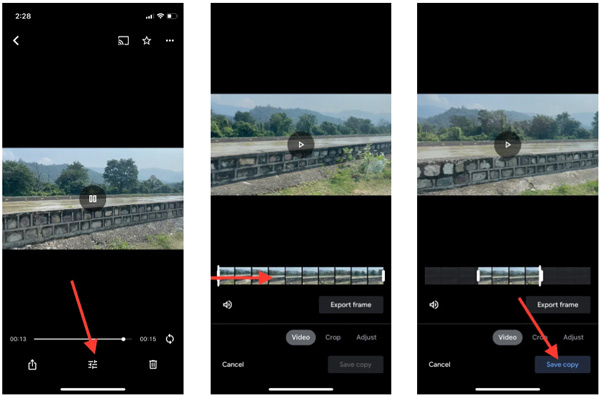
インショット
インショット は、Android および iPhone ユーザーに人気の動画編集アプリです。 それはMP4カッターであることができます ビデオクリップをトリミングする 早く。 さらに、他の一般的に使用される編集機能も備えています。 これを使用して、ビデオのトリミングと回転、ビデオの再生速度の変更、BGM の追加、ビデオ効果の調整、フィルターの適用などを行うことができます。

パート 4. MP4 ビデオ カッターのよくある質問
質問 1. Windows 4/11 で MP10 ビデオを無料でトリミングするにはどうすればよいですか?
Windows 11/10 ユーザーは、Microsoft フォト アプリを使用して無料でビデオをカットできます。 カットしたいMP4ファイルを見つけて右クリックし、写真を使用して開くことができます。 ビデオを自由にトリミングするには、右上隅にある [編集と作成] ボタンをクリックし、[トリミング] を選択します。 左右のトリミング スライダーをドラッグして、MP4 ビデオを簡単にカットできます。
質問 2. iPhone でビデオをカットする方法は?
写真アプリでビデオを開き、右上隅にある [編集] をタップし、トリム バーをタップ アンド ドラッグしてカットします。
質問 3. VLC は MP4 ビデオをカットできますか?
VLC メディア プレーヤーには、ビデオ ファイルを直接カットするオプションはありません。 主にさまざまなメディアファイルの再生に使用されます。 ビデオの特定の部分を抽出したい場合は、その録画機能を使用できます。
結論
XNUMX大ゲットできます MP4カッター この投稿からさまざまなデバイスでビデオ ファイルをトリミングするアプリ。 より良いビデオ トリマーの推奨事項がある場合は、コメントで他の読者と共有してください。